最近有Win7系统用户反映,电脑出现提示“Group Policy Client服务无法启动”,并且服务里的Group Policy Client服务无法设置,选项是灰色的,这让用户非常苦恼。那么,Win7系统提示Group Policy Client服务无法启动如何解决呢?下面,我们就一起往下看看Win7系统提示Group Policy Client服务无法启动的解决方法。
方法/步骤
1、键盘点击“Windows徽标键+R”,打开“运行”,输入msconfig,打开系统配置;
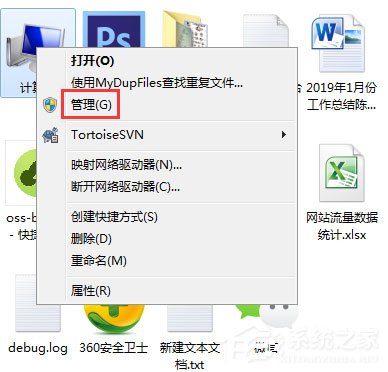
2、在“常规”--“启动选择”中,选择正常启动,点击确定然后重启计算机;
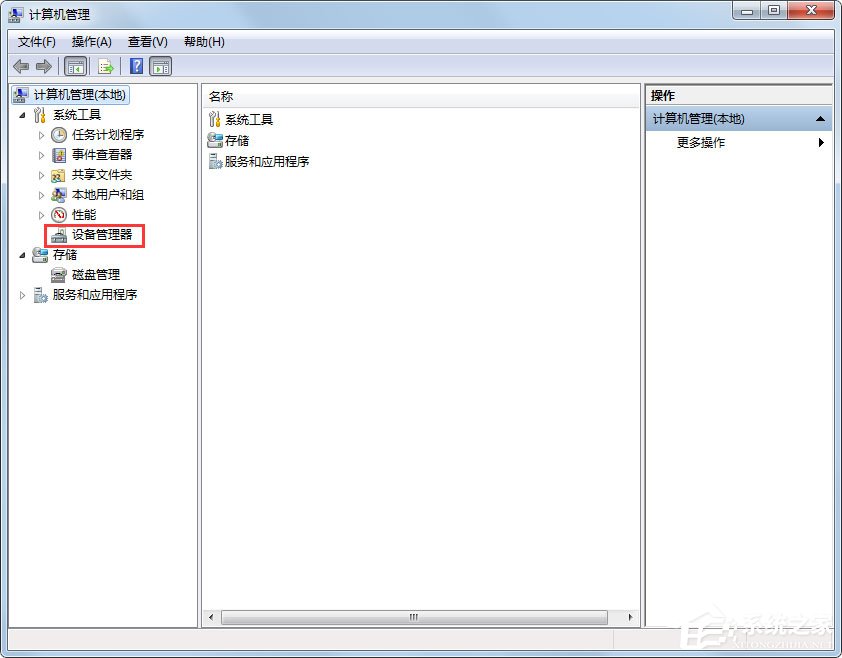
3、此时问题应该已解决,在“运行”中输入services.msc检查效果。另外,注意用优化软件优化时,不要把Group Policy Client禁用。Group Policy Client服务设置仍然是灰色的,是因为当前使用非管理员用户登入。
以上就是Win7系统提示Group Policy Client服务无法启动的具体解决方法,按照以上方法进行操作,相信Group Policy Client服务就能正常启动了。
win7电脑开机GroupPolicyClient服务未能登录拒绝访问怎么回事?
1、在开机或者重启计算机时,不停点击F8按钮,弹出“高级启动选项”窗口后,使用键盘上的上下方向箭头移动白色高亮条选中“安全模式”,然后按回车键。
2、登录出问题的用户账户,记录下用户名,我们下面会使用到。(例如: ekbtest)
3、如果无法进入安全模式,也许该试试一键恢复或者使用修复光盘修复操作系统。
进入安全模式后,打开“开始-运行”,键入命令 regedit.exe,然后按回车键打开“注册表编辑器”。
4、在注册表编辑器中,找到 HKEY_CURRENT_USER,右击选择“权限”。
5、弹出权限对话窗后,单击“添加”按钮。
6、在“对象名称”一栏输入刚才记录的用户名,点击确定。
7、回到权限窗口,现在“组或用户名”中会多出一个用户,并且默认处于选中状态。单击勾选权限栏“完全控制”后面的复选框,然后按“确定”保存设置。
8、类似地,我们再添加一个名为“system”的用户,并设置完全控制权限。
9、然后退出注册表编辑器,重启计算机就OK了。
Win7启动后出现Group Policy Client怎么处理
Win7在开机时遇到错误提示而无法进入桌面,系统信息提示“Group Policy
Client服务器未能登录,拒绝访问”,这是涉及到Win7开机的权
限问题,只要进入安全模式自己设置就能解决。
Win7启动后出现Group Policy Client解决方法:
一、在Win系统开机时,按住键盘上F8键,然后在进入的“高级启动选项”菜单上,选择进入“安全模式”。
二、进入安全模式后,找到C:\windows\regedit.exe文件,然后双击打开regedit.exe,即弹出注册表编辑器。
三、接着在注册表编辑器下,右键单击HKEY_CURRENT_USER项,选择“权限”。然后在打开的权限面板上,点击“添加”按钮。
四、然后在添加面板上,输入对象名称,再点击刚刚记录的登录名,点击确定按钮即可。
五、返回至权限窗口,检查“组或用户名”是否多出一个帐户,在权限窗口下找到“完全控制”并选中,再点击确定按钮。通过同样的操作方法,添加system帐户,并设置完全控制权限。最后再得新启动计算机,选择自己的帐户登录即可。
PS: 通过上述操作后,退出安全模式重启Win7系统看看,不会再出现Group Policy Client信息提示了。
相关推荐:
OPPO Reno9 系列官宣并开启预约:主打轻薄长续航,11 月 24 日发布
Win7系统提示Group Policy Client服务无法启动如何解决?
新能源最大规模A轮 岚图汽车完成近50亿融资:估值逼近300亿
Win7系统realtek高清晰音频管理器图标找不到了怎么恢复?
家电也要高颜值 三星BESPOKE缤色铂格系列产品引领美学风尚
声明:《Win7系统提示Group Policy Client服务无法启动如何解决?》一文由排行榜大全(佚名 )网友供稿,版权归原作者本人所有,转载请注明出处。如果您对文章有异议,可在反馈入口提交处理!